Wenn Sie mit Berechtigungsproblemen bei externen Laufwerken auf Ihrem Mac zu tun haben, werden Sie wahrscheinlich auf die Option "Auf diesem Volume Besitzerrechte ignorieren" stoßen, die sich am unteren Rand des "Info abrufen"-Fensters befindet und über einen Rechtsklick auf das Laufwerk zugänglich ist.
In diesem Artikel werden häufig gestellte Fragen zur Option behandelt, sodass Sie wie erwartet damit arbeiten können.
Was bedeutet 'Auf diesem Volume Besitzerrechte ignorieren'?
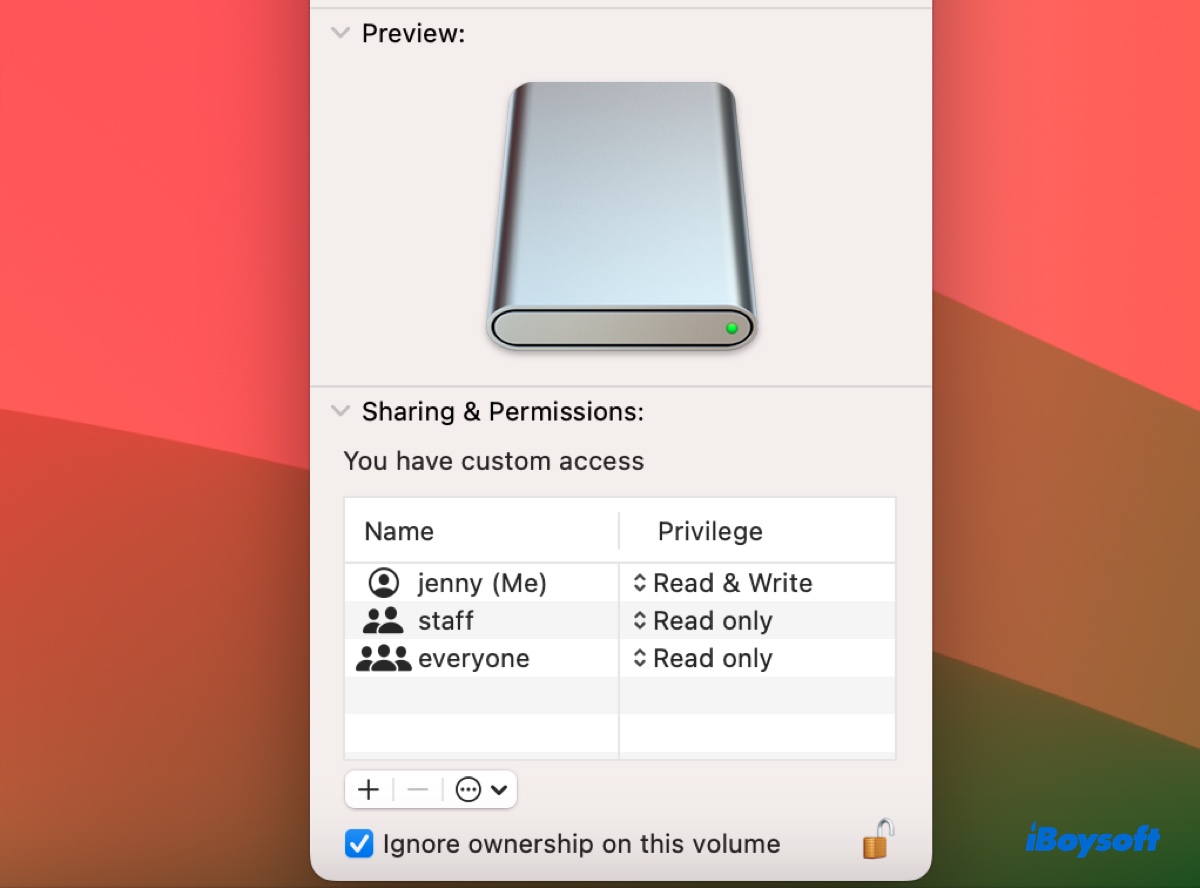
"Auf diesem Volume Besitzerrechte ignorieren" ist eine Option, die jedem Benutzer den Zugriff als Besitzer auf ein bestimmtes Volume gewähren kann. Wenn sie aktiviert ist, ignoriert macOS die Dateiberechtigungen für andere Benutzer und bietet ihnen die gleichen Privilegien wie dem Besitzer. Das bedeutet jedoch nicht, dass die Berechtigungen vollständig ignoriert werden. Wenn die Berechtigungen besagen, dass der Besitzer des Laufwerks keinen Schreibzugriff hat, gilt dies auch für die anderen Benutzer.
'Auf diesem Volume Besitzerrechte ignorieren' fehlt?
In der Regel finden Sie die Option "Auf diesem Volume Besitzerrechte ignorieren", wenn Sie mit der rechten Maustaste auf ein Volume auf Ihrem Mac klicken, "Info abrufen" auswählen und zum Abschnitt "Freigabe & Berechtigungen" scrollen. Wenn dies nicht angezeigt wird, liegt es daran, dass das Laufwerk nicht als APFS oder Mac OS Extended (Journaled) formatiert ist, es sich um ein Time Machine-Backup-Laufwerk handelt oder es sich um das Startvolume handelt.
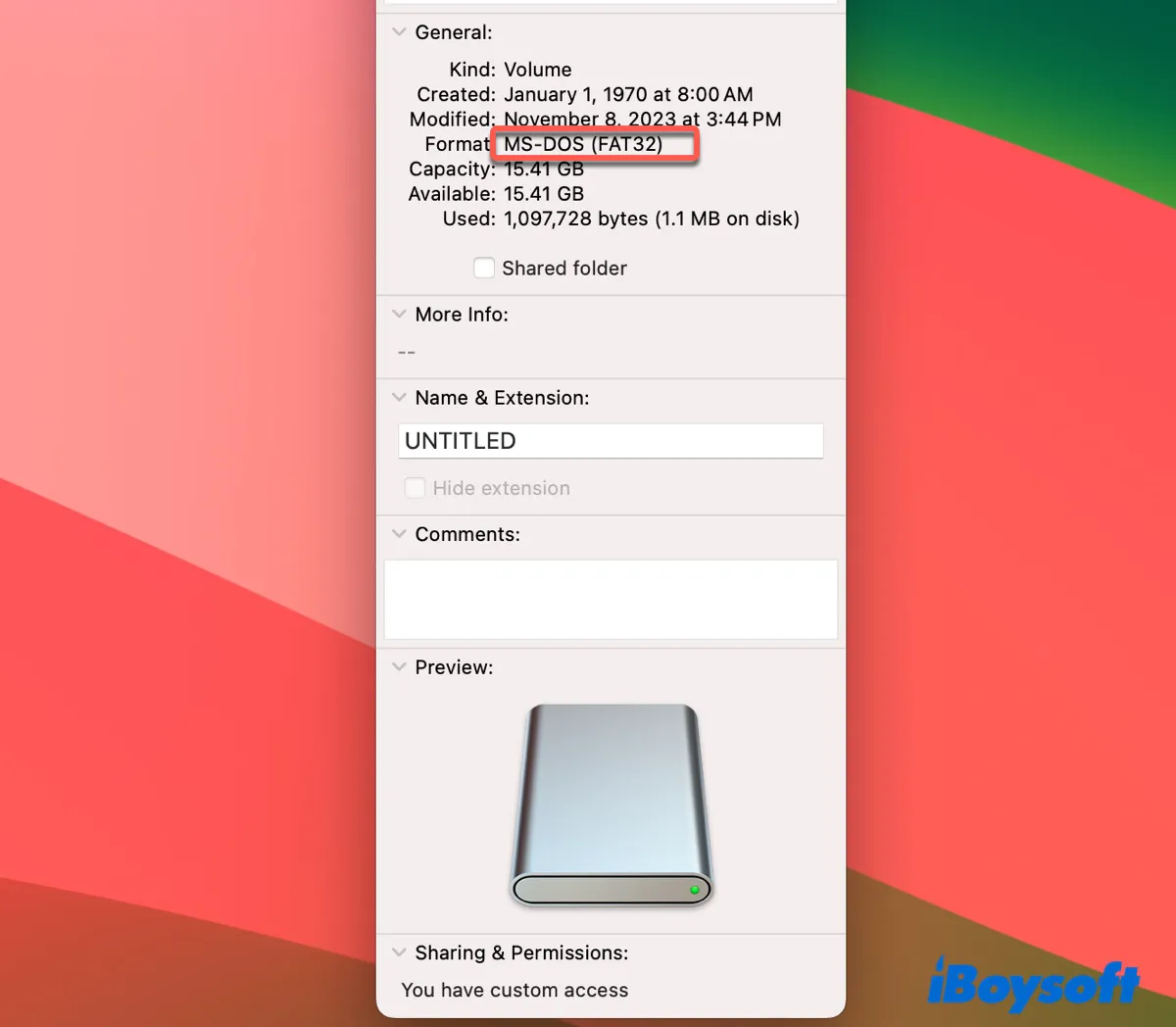
FAT32-, exFAT- und NTFS-Laufwerke verfügen nicht über die Checkbox "Auf diesem Volume Besitzerrechte ignorieren". Da FAT32 und exFAT keine native Unterstützung für UNIX-ähnliche Berechtigungen haben. NTFS unterstützt Berechtigungen, aber es handelt sich um ein Windows-Dateisystem, das auf dem Mac nur lesend ist. Obwohl ein Drittanbieter-NTFS-Treiber für macOS Lese- und Schreibzugriff ermöglichen kann, ist dies nicht das Standardverhalten.
Teilen Sie diesen Beitrag, um anderen zu bestätigen, die verwirrt darüber sind, warum "Auf diesem Volume Besitzerrechte ignorieren" nicht vorhanden ist.
Wann sollte ich 'Auf diesem Volume Besitzerrechte ignorieren' aktivieren?
Sie sollten "Besitzrechte auf diesem Volume ignorieren" auswählen, wenn Sie keine Zugriffsberechtigung auf Dateien auf dem externen Laufwerk haben, diese bearbeiten, speichern, kopieren oder löschen möchten, das Laufwerk zwischen verschiedenen Betriebssystemen verwenden möchten oder das Laufwerk für mehrere Benutzer ohne Einschränkungen zugänglich sein soll.
Wie aktiviert man "Besitzrechte auf diesem Volume ignorieren"?
Um "Besitzrechte auf diesem Volume ignorieren" zu aktivieren, führen Sie folgende Schritte aus:
- Klicken Sie mit der rechten Maustaste auf das Volume auf dem Desktop Ihres Macs.
- Wählen Sie "Informationen abrufen".
- Klicken Sie auf das gelbe Vorhängeschloss und geben Sie Ihr Passwort ein, um es zu entsperren.
- Markieren Sie das Kontrollkästchen neben "Besitzrechte auf diesem Volume ignorieren".
- Klicken Sie auf das Schloss, um die Änderung zu speichern.
Wenn "Besitzrechte auf diesem Volume ignorieren" abgewählt ist, befolgen Sie die folgenden Schritte, um es zu aktivieren:
- Öffnen Sie das Terminal.
- Führen Sie den folgenden Befehl aus und notieren Sie sich den Dokumentenbezeichner Ihres Volumes (z.B. disk3s1)diskutil list
- Führen Sie den folgenden Befehl aus, um die Besitzrechte auf dem externen Laufwerk zu deaktivieren (z.B. sudo diskutil disableOwnership /dev/disk3s1)sudo diskutil disableOwnership /dev/disk_identifier
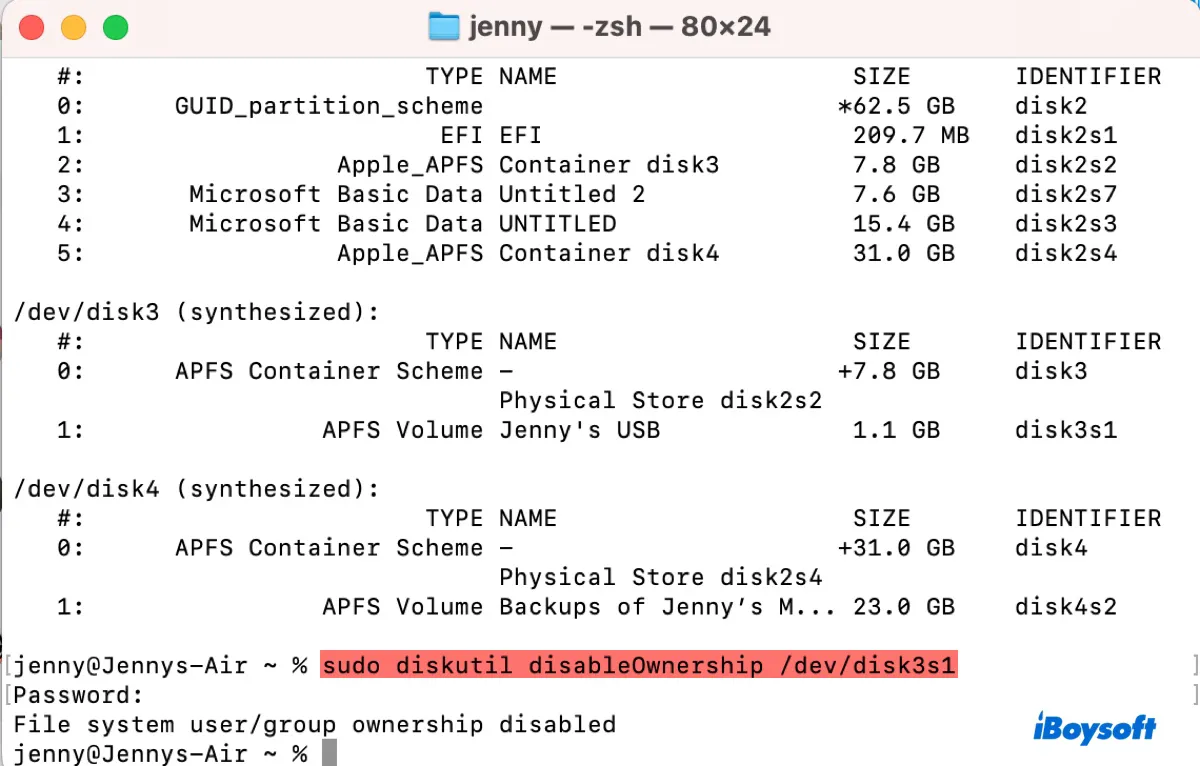
- Geben Sie Ihr Administratorkennwort ein und drücken Sie erneut Enter.
Wie deaktiviert man 'Besitzrechte auf diesem Volume ignorieren'?
Um "Besitzrechte auf diesem Volume ignorieren" zu deaktivieren:
- Klicken Sie mit der rechten Maustaste auf das Volume auf dem Desktop Ihres Macs.
- Wählen Sie "Informationen abrufen".
- Klicken Sie auf das gelbe Vorhängeschloss und geben Sie Ihr Passwort ein, um es zu entsperren.
- Deaktivieren Sie das Kontrollkästchen neben "Besitzrechte auf diesem Volume ignorieren".
- Klicken Sie auf das Schloss, um die Änderung beizubehalten.
Wenn Sie "Besitzrechte auf diesem Volume ignorieren" nicht deaktivieren können, können Sie Berechtigungen oder Besitzer über das Terminal zurücksetzen.
Führen Sie folgenden Befehl aus, um Lese-, Schreib- und Ausführungsberechtigungen für den Eigentümer sowie Lese- und Ausführungsberechtigungen für die Gruppe und andere für den Ordner und alle Dateien und Unterordner darin festzulegen:
sudo chmod -R 755 /Volumes/Volume_name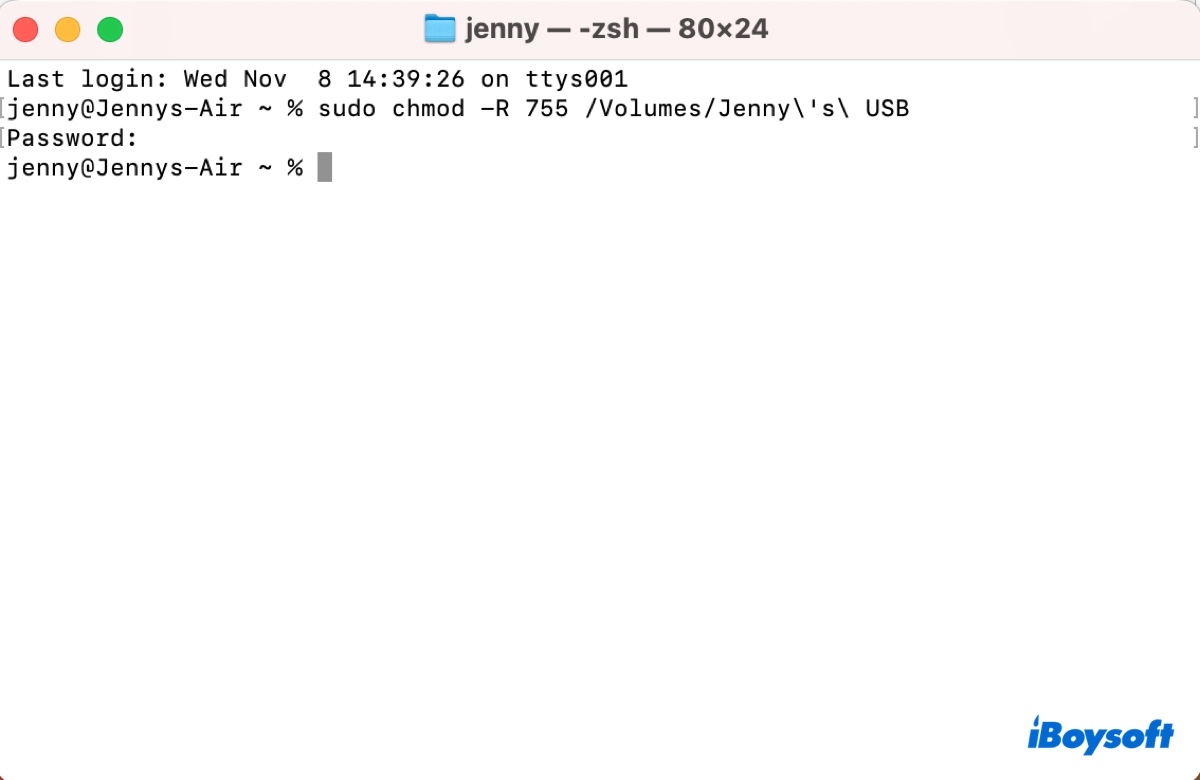
Zum Beispiel, wenn der Volumenname Jenny's USB lautet: sudo chmod -R 755 /Volumes/Jenny\'s\ USB
Um den Besitzer und die Gruppe auf dem externen Laufwerk zu ändern, verwenden Sie folgenden Befehl:
sudo chown -R newowner:newgroup /Volumes/MyExternalDrive/MyFolder
Zum Beispiel, um den Besitzer von Dateien und Verzeichnissen im Volume "Video" auf den Benutzer "me" und die Gruppe "staff" zu ändern: chown -R me:staff /Volumes/Video/
Klicken Sie auf die Schaltfläche unten, um diesen Beitrag zu teilen, wenn Sie ihn hilfreich finden!